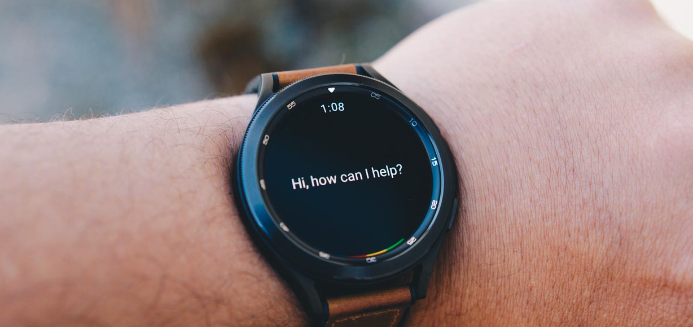Finalmente è qui. Il tanto atteso Google Assistant sul Galaxy Watch 4 è finalmente arrivato ed è pronto per l’installazione sui nostri smartwatch. Quindi, come si fa a ottenere l’Assistente Google sull’ultimo dispositivo indossabile di Samsung? Questa guida ti spiegherà esattamente come installare l’Assistente Google sul Galaxy Watch 4 e potrebbe aiutarti se l’Assistente Google non si connette al tuo Galaxy Watch.
Google e Samsung hanno promesso l’arrivo dell’Assistente Google sul Galaxy Watch 4 sin dal lancio nel 2021. Negli ultimi mesi sono emerse voci e fughe di notizie che indicano l’inevitabile rilascio dell’Assistente Google sul Galaxy Watch, anche se di più più di ogni altra cosa le informazioni che abbiamo ottenuto erano nella migliore delle ipotesi contrastanti .
Ora, Google Assistant è disponibile su Galaxy Watch 4 e funziona abbastanza bene. Presenta un nuovo design che riprende la familiare finestra dell’Assistente Google sui telefoni Pixel e presumibilmente ha tempi di risposta più rapidi.
Installazione dell’Assistente Google sul Galaxy Watch 4
La prima cosa che potrebbe sorprendere è il metodo utilizzato da Google per ottenere Google Assistant sul dispositivo indossabile di Samsung. Invece di un aggiornamento software, l’app Google Assistant Watch è stata implementata per il dispositivo, consentendogli di utilizzare l’assistente intelligente.
È interessante notare che, in alcuni casi, l’app dell’Assistente Google mostrava un pulsante “Aggiorna”, anziché un riquadro “Installa” se dovessi installarlo da zero. Ciò potrebbe essere dovuto al fatto che Wear OS 3 conteneva la shell di Google Assistant e necessitava dell’installazione finale. Ad ogni modo, ecco come installare Google Assistant sul tuo Galaxy Watch 4:
- Sul tuo Galaxy Watch 4, scorri verso l’alto dal quadrante principale.
- Tocca l’ app Google Play Store .
- Tocca l’ icona di ricerca in alto.
- Entra nell’Assistente Google e premi cerca .
- Tocca Google Assistant quando viene visualizzato e premi Installa o Aggiorna .
- Al termine dell’installazione, tocca Apri e quindi Inizia . Quando richiesto, tocca Apri sul telefono per attivare .
- Ti verrà chiesto di aprire l’Assistente Google sul tuo telefono. Da lì, l’orologio si collegherà e potrai seguire i passaggi per attivare l’Assistente Google.
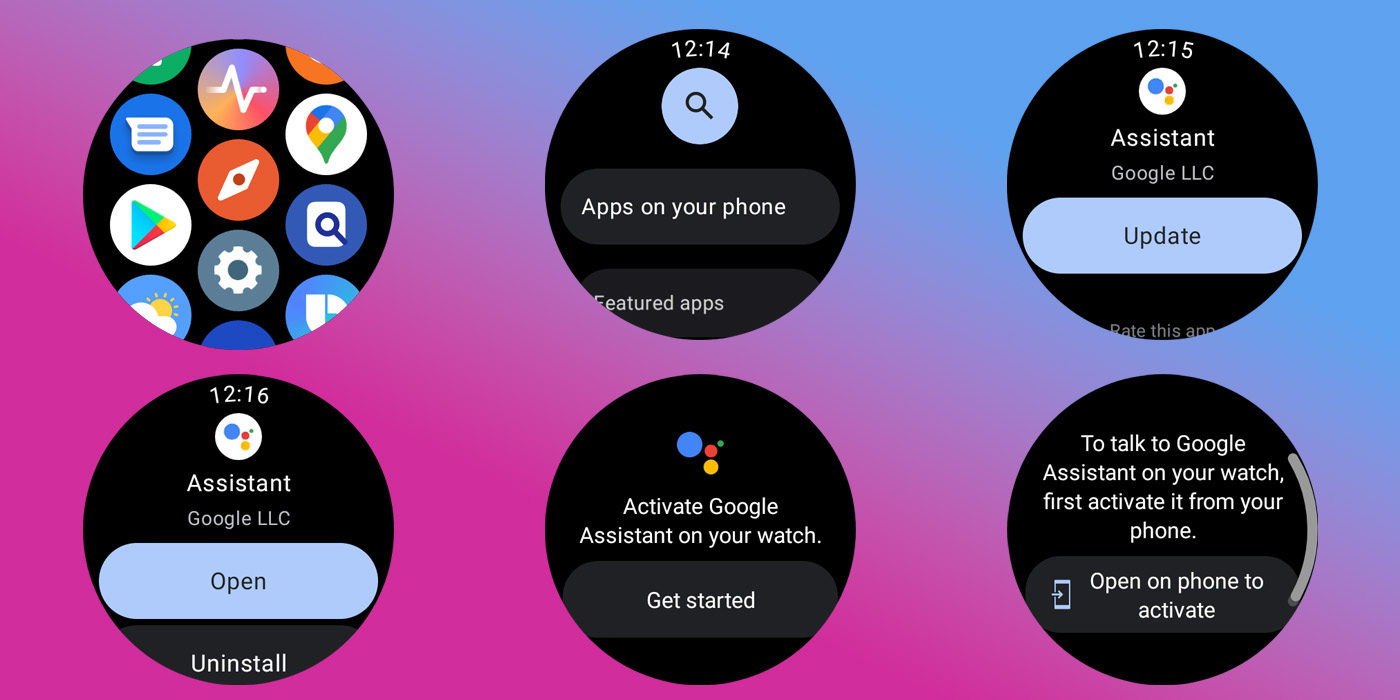
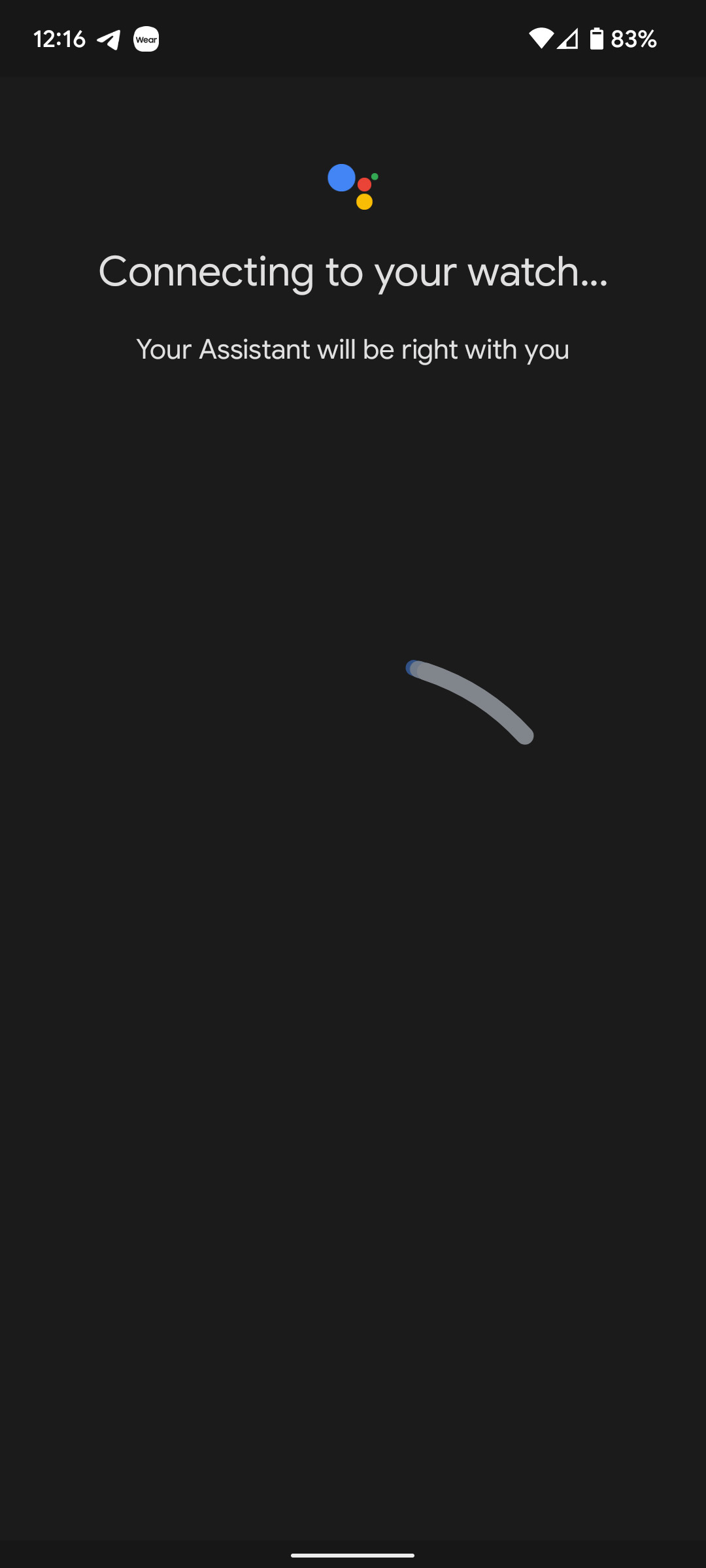
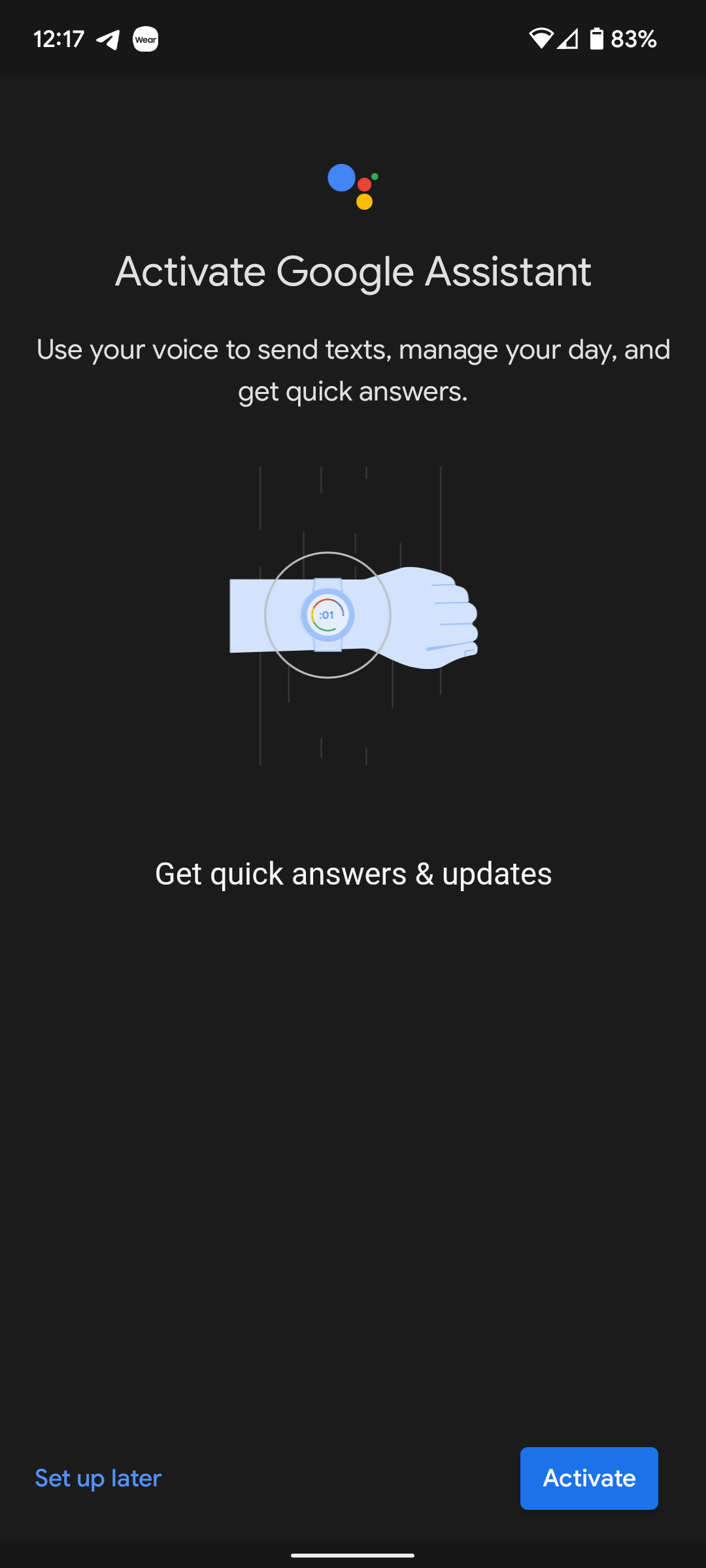
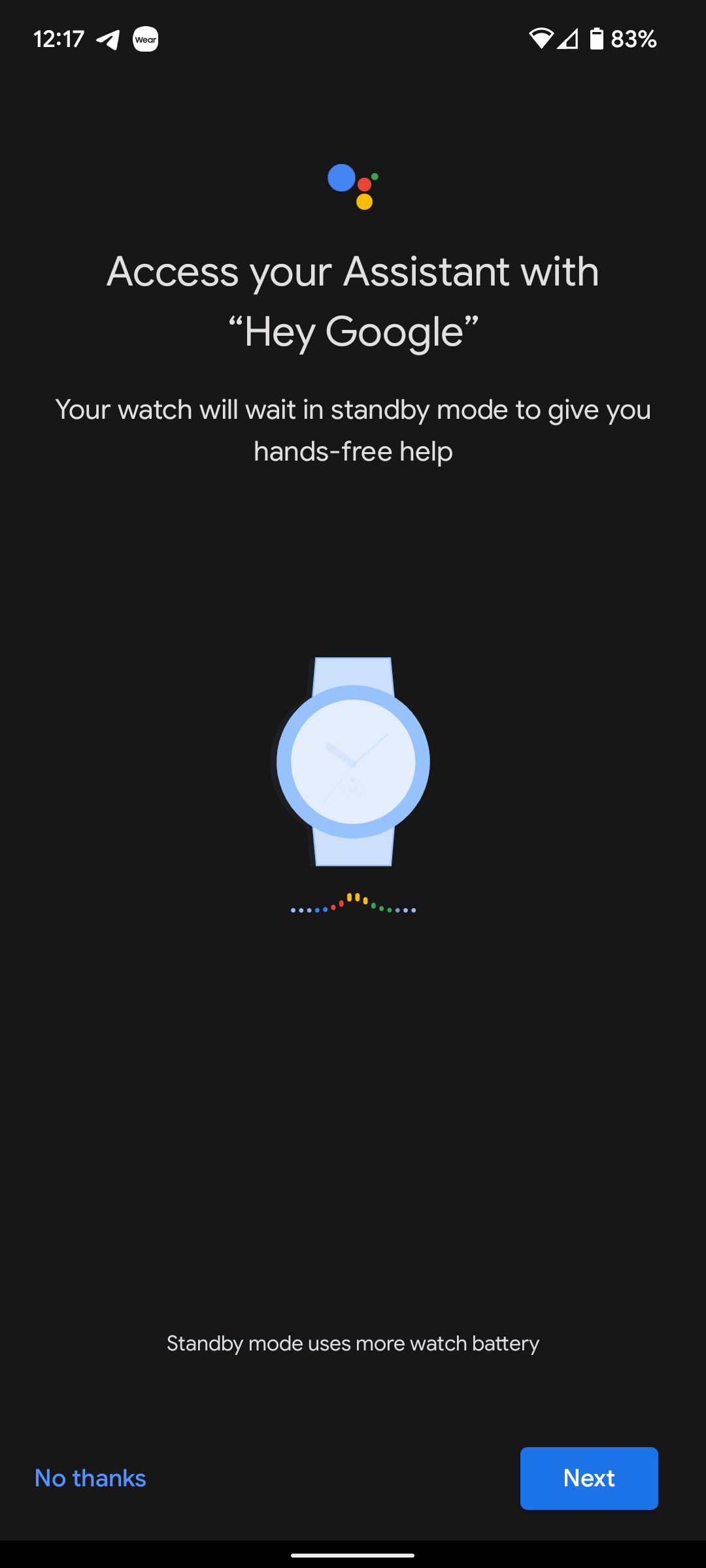
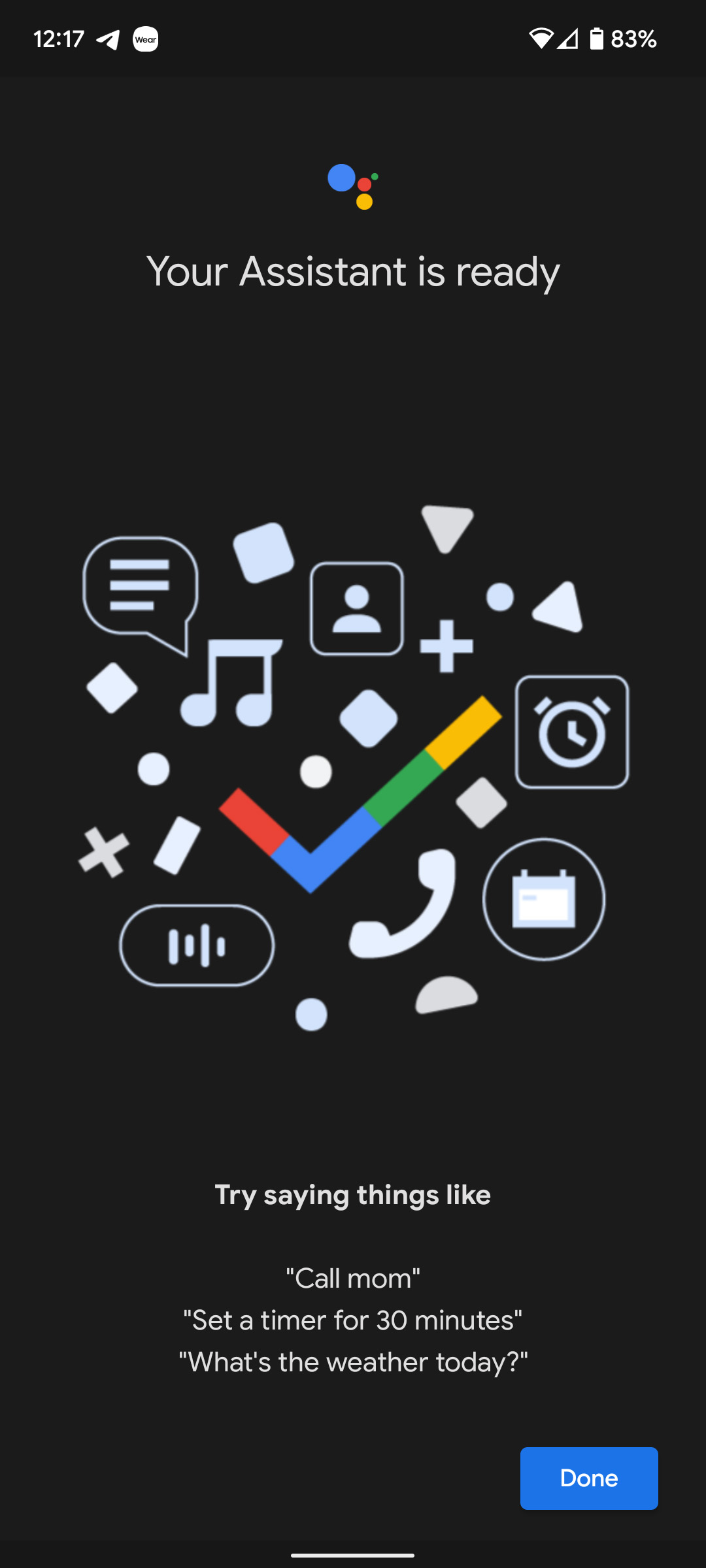
Al termine, puoi iniziare a dire “Ehi, Google” per aprire l’Assistente Google sul tuo orologio Samsung. Se vuoi attivarlo con un pulsante, puoi modificare ciò che fa il tasto Home. Ecco come:
- Sull’orologio, vai su Impostazioni .
- Scorri verso il basso e trova Funzionalità avanzate .
- Cerca e tocca Personalizza chiavi .
- Scegli il metodo con cui desideri aprire l’Assistente Google. Puoi scegliere una doppia pressione o un tocco e tenere premuto.
- Suggerimento: utilizzo la pressione prolungata per l’Assistente Google poiché puoi modificare solo la doppia pressione su Google Pay .
- Scegli Assistente dopo aver toccato Premi due volte o Tocca e tieni premuto .

L’Assistente Google non si connette a Galaxy Watch 4
Durante questo processo, mi sono imbattuto in un problema piuttosto fastidioso. Sono stato in grado di scaricare e installare Google Assistant sul mio Galaxy Watch 4, tuttavia, dopo aver toccato Apri sul telefono per attivare , il mio Pixel tentava di connettersi all’orologio e falliva. L’ho provato più e più volte. Per il nostro Dylan Rousell, il riavvio del Galaxy Watch 4 ha funzionato bene e in seguito è stato in grado di connettersi correttamente all’Assistente Google.
Sfortunatamente per me, quel metodo non ha funzionato affatto. La mia unica opzione era ripristinare il mio Galaxy Watch 4 e riprovare. Dopo aver ripristinato l’orologio, l’Assistente Google è stato in grado di accoppiarlo con il mio telefono e ho potuto completare il processo di configurazione.
Nel complesso, una volta che Google Assistant è attivo e funzionante, funziona davvero bene. Anche se in pratica potrebbe non essere velocissimo rispetto a Wear OS 2 , è comunque bello averlo sul Galaxy Watch 4 .